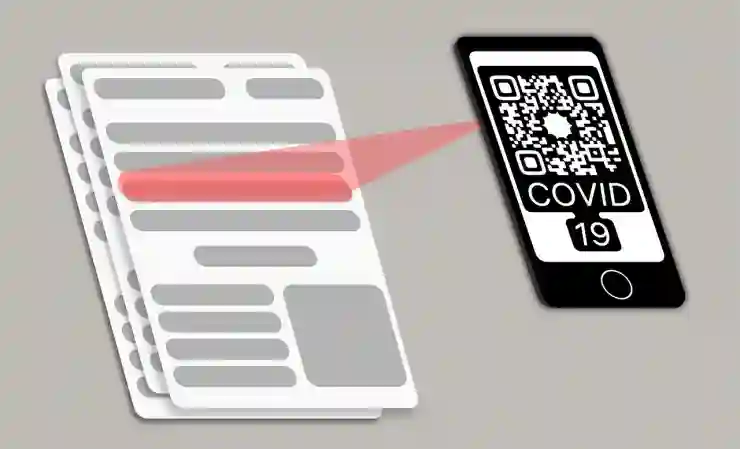QR코드는 정보를 간편하게 전달할 수 있는 유용한 도구입니다. 스마트폰의 카메라로 쉽게 스캔할 수 있어, 명함, 웹사이트 링크, 연락처 등 다양한 정보를 담을 수 있습니다. 구글 크롬에서는 특별한 프로그램 없이도 손쉽게 QR코드를 생성할 수 있는 기능을 제공합니다. 이 글에서는 크롬 브라우저에서 QR코드를 만드는 방법을 단계별로 설명드리겠습니다. 정확하게 알려드릴게요!
QR코드 생성의 첫걸음
크롬 브라우저 열기
가장 먼저, QR코드를 만들기 위해 구글 크롬 브라우저를 열어야 합니다. 컴퓨터나 스마트폰에서 크롬 아이콘을 클릭하면 쉽게 실행할 수 있습니다. 만약 이미 브라우저가 열려 있다면, 새 탭을 열어도 좋습니다. 이렇게 간단한 단계를 통해 우리는 QR코드를 생성할 준비를 하게 됩니다.
정보 입력하기
QR코드는 다양한 정보를 담을 수 있는 유용한 도구입니다. 웹사이트 주소, 텍스트, 연락처 정보 등 원하는 내용을 입력해 주세요. 예를 들어, 특정 웹사이트 링크를 QR코드로 만들고 싶다면 그 URL을 복사해서 메모장이나 주소창에 붙여넣기 하면 됩니다. 이 과정에서 정확성을 기하는 것이 중요하며, 잘못된 정보는 스캔했을 때 오류를 발생시킬 수 있으니 주의해야 합니다.
QR코드 기능 찾기
이제 본격적으로 QR코드를 생성할 차례입니다. 크롬 주소창 오른쪽에는 ‘공유’ 아이콘이 있습니다. 이 아이콘은 일반적으로 네모난 형태로 되어 있으며, 클릭하면 여러 공유 옵션이 나타납니다. 여기서 QR코드 생성을 위한 특별한 옵션이 포함되어 있습니다. 공유 메뉴를 확인하면서 QR코드 생성 버튼을 찾아보세요.
QR코드 생성하기
공유 버튼 클릭하기
앞서 언급한 공유 버튼을 클릭하면 여러 가지 선택지가 나옵니다. 이 중에서 ‘QR 코드 만들기’라는 항목을 찾아 클릭하세요. 이 기능은 사실 매우 직관적이며, 사용자가 추가적인 프로그램이나 앱 없이도 손쉽게 사용할 수 있도록 설계되었습니다.
QR코드 미리보기 확인하기
QR코드를 생성하면 즉시 미리보기가 나타납니다. 이때 생성된 QR코드를 자세히 살펴보며 원하는 내용이 제대로 반영되었는지 확인해야 합니다. 만약 추가적인 수정이 필요하다면 앞선 단계로 돌아가서 정보를 변경하고 다시 시도할 수 있습니다.
다운로드 및 저장 방법
미리보기를 통해 만족스러운 QR코드가 완성되었다면, 이제 다운로드 할 차례입니다. 미리보기 화면 아래쪽에 있는 ‘다운로드’ 버튼을 클릭하면 자동으로 이미지 파일로 저장됩니다. 이렇게 저장된 QR코드는 언제든지 사용할 수 있으며, 문서에 삽입하거나 소셜 미디어에 공유하는 등의 용도로 활용할 수 있습니다.

크롬에서 QR코드 만들기 방법
QR코드 활용하기
명함에 추가하기
생성된 QR코드는 명함에 인쇄하여 사용하기에 매우 적합합니다. 명함의 한쪽 면에 QR 코드를 배치하면 상대방이 쉽게 스캔하여 당신의 연락처나 웹사이트 정보를 받아볼 수 있습니다. 이는 특히 비즈니스 상황에서 유용하게 작용하며, 사람들의 관심을 끌고 기억에 남는 방법 중 하나입니다.
소셜 미디어와 연결하기
또 다른 활용법으로는 소셜 미디어 계정과 연결하는 것입니다. 각종 SNS 플랫폼의 링크를 담은 QR 코드를 만들어 친구들이나 팔로워들에게 쉽게 공유할 수 있도록 하는 것이죠. 이는 특히 프로필 페이지를 홍보하거나 새로운 콘텐츠를 알리는 데 큰 도움이 됩니다.
이벤트나 프로모션 활용하기
비즈니스 및 마케팅 전략에서도 유용하게 쓰일 수 있는 방법 중 하나는 이벤트나 프로모션과 연결하는 것입니다. 할인 쿠폰이나 특별 이벤트 참여 링크 등을 담은 QR 코드를 만들어 고객들에게 배포하면 더 많은 참여를 유도할 수 있습니다. 고객들은 손쉽게 스캔하여 혜택을 받을 수 있기 때문에 긍정적인 반응을 얻을 가능성이 높습니다.
추가 팁 및 주의사항
스크래치 방지 조치 취하기
생성한 QR 코드는 물리적인 형태로 사용될 경우 스크래치나 훼손되는 일이 없도록 주의해야 합니다. 만약 종이에 인쇄한다면 방수 처리된 종이를 사용하는 것도 좋은 방법입니다. 또 다른 방법으로는 투명 필름으로 덮어서 보호하는 것이며, 이는 오랜 시간 동안 원형 그대로 유지될 수 있도록 도와줍니다.
테스트 후 배포하기
QR 코드를 최종적으로 배포하기 전에 반드시 테스트해 보는 것이 좋습니다. 자신의 스마트폰이나 다른 기기로 직접 스캔해 보면서 정상적으로 작동하는지 확인하세요. 오류가 발견된다면 즉시 수정 후 다시 시도해야 하며, 이를 통해 사용자에게 최상의 경험을 제공할 수 있습니다.
트렌디한 디자인 고려하기
마지막으로 디자인 측면에서도 신경 써야 합니다. 기본 흑백 색상 외에도 다양한 색상과 패턴으로 꾸밀 수도 있는데, 이를 통해 시각적으로 더 매력적인 QR 코드를 만들 수 있습니다! 그러나 너무 복잡하게 꾸미는 것은 오히려 인식률을 떨어뜨릴 수 있으니 적절한 균형을 찾는 것이 중요합니다.
글을 마치며
QR코드 생성은 간단하면서도 매우 유용한 과정입니다. 이를 통해 다양한 정보를 효과적으로 전달할 수 있으며, 비즈니스와 개인적인 용도로 활용할 수 있습니다. 위의 단계를 잘 따라가면 누구나 쉽게 QR코드를 만들 수 있습니다. 항상 정확한 정보를 입력하고, 디자인에 신경 써서 매력적인 QR코드를 만들어 보세요!
알아두면 쓸모 있는 정보
1. QR코드는 최대 4,296자의 텍스트를 저장할 수 있습니다.
2. 다양한 형식의 정보를 지원하며, 웹사이트 링크 외에도 연락처, 이메일 등도 포함할 수 있습니다.
3. QR코드는 무료로 생성할 수 있는 온라인 도구들이 많이 있습니다.
4. QR코드는 스마트폰 카메라로 쉽게 스캔할 수 있어 사용자 친화적입니다.
5. QR코드를 사용하여 고객 피드백을 받을 수도 있으며, 이는 마케팅 전략에 도움이 됩니다.
중요 포인트 요약
QR코드는 다양한 정보를 담을 수 있는 유용한 도구로, 구글 크롬 브라우저를 통해 쉽게 생성할 수 있습니다. 생성 후에는 명함이나 소셜 미디어와 연결하여 활용할 수 있으며, 디자인과 테스트에 주의해야 합니다. 이러한 과정을 통해 효과적으로 정보를 전달하고 사람들의 관심을 끌어낼 수 있습니다.
자주 묻는 질문 (FAQ) 📖
Q: 크롬에서 QR코드를 어떻게 생성하나요?
A: 크롬에서 QR코드를 생성하려면 먼저 URL을 주소창에 입력한 후, 주소창 오른쪽에 있는 공유 아이콘(화살표가 있는 사각형)을 클릭합니다. 그 후 ‘QR 코드 생성’ 옵션을 선택하면 QR코드가 생성됩니다.
Q: 생성된 QR코드는 어떻게 저장하나요?
A: QR코드가 생성되면 화면에 표시됩니다. QR코드 위에서 오른쪽 클릭을 하거나, QR코드 아래에 나타나는 다운로드 아이콘을 클릭하여 이미지를 저장할 수 있습니다.
Q: QR코드를 스캔할 때 어떤 앱을 사용해야 하나요?
A: 대부분의 스마트폰에는 기본 카메라 앱에서 QR코드를 스캔하는 기능이 내장되어 있습니다. 카메라를 QR코드에 비추면 자동으로 링크가 인식되고, 이를 클릭하여 웹사이트로 이동할 수 있습니다. 추가적인 QR코드 스캐너 앱을 사용할 수도 있습니다.